Como conectar TV e computador
Com o contínuo desenvolvimento da tecnologia, a conexão entre televisores e computadores tornou-se uma necessidade para muitos usuários. Seja para trabalho, entretenimento ou estudo, projetar a tela do seu computador na TV pode trazer uma experiência melhor. Este artigo apresentará detalhadamente as várias maneiras de conectar uma TV a um computador e fornecerá dados estruturados para referência.
1. Visão geral dos métodos de conexão
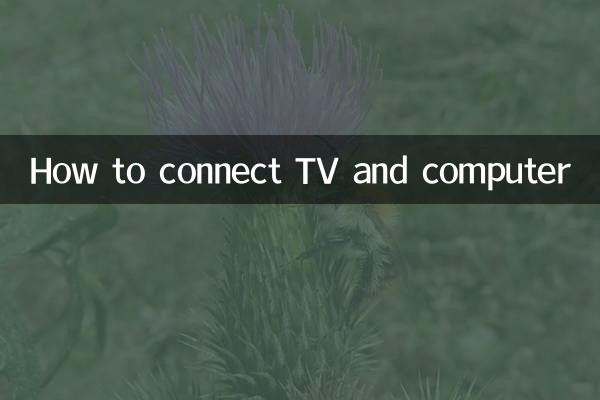
As principais formas de conectar uma TV e um computador são as seguintes:
| Método de conexão | Cenários aplicáveis | Equipamento necessário | Vantagens e Desvantagens |
|---|---|---|---|
| Conexão HDMI | Transmissão de vídeo e áudio HD | Cabo HDMI | Vantagens: Qualidade de imagem nítida, suporte para áudio; Desvantagens: Comprimento limitado do cabo |
| Conexão VGA | Conexão de dispositivo antigo | Cabo VGA | Vantagens: Forte compatibilidade; Desvantagens: Não suporta áudio, baixa qualidade de imagem |
| Screencasting sem fio | Dispositivo móvel ou ambiente sem fio | Projetor de tela sem fio ou software | Vantagens: Não são necessários fios; Desvantagens: Pode haver atrasos |
| Conexão USB-C | Notebook moderno, fino e leve | Cabo USB-C para HDMI | Vantagens: Plug and play; Desvantagens: Requer suporte de dispositivo |
2. Etapas detalhadas
1. Conexão HDMI
Passo 1: Prepare um cabo HDMI e certifique-se de que o computador e a TV tenham interfaces HDMI.
Passo 2: Conecte uma extremidade do cabo HDMI à porta HDMI do computador e a outra extremidade à porta HDMI da TV.
Etapa 3: Ligue a TV e mude para a fonte de sinal HDMI correspondente.
Passo 4: Pressione Win+P (sistema Windows) ou selecione "Mirror Display" (sistema Mac) no computador para concluir a conexão.
2. Conexão VGA
Passo 1: Prepare um cabo VGA e certifique-se de que o computador e a TV tenham interfaces VGA.
Passo 2: Conecte ambas as extremidades do cabo VGA nas interfaces VGA do computador e da TV, respectivamente.
Etapa 3: Se for necessário áudio, cabos de áudio adicionais deverão ser conectados.
Passo 4: Ligue a TV, mude para a fonte de sinal VGA e ajuste a resolução no computador.
3. Screencasting sem fio
Passo 1: certifique-se de que o computador e a TV estejam na mesma rede Wi-Fi.
Passo 2: Ative a função de transmissão de tela sem fio (como Miracast ou AirPlay) na TV.
Passo 3: Ative a função “Projeção” em seu computador e selecione “Conectar a um monitor sem fio”.
Passo 4: Selecione o dispositivo de TV para concluir a conexão.
3. Problemas e soluções comuns
| pergunta | Solução |
|---|---|
| Sem sinal | Verifique se o cabo está bem conectado e se a TV está ligada à fonte de sinal correta |
| Imagem desfocada | Ajuste a resolução do seu computador para garantir que corresponda à sua TV |
| Sem som | Verifique se o cabo de áudio está conectado ou se a saída de áudio do computador está configurada para TV |
| Atraso de screencasting sem fio | Desligue outros dispositivos que estejam usando a rede ou use Wi-Fi de 5 GHz |
4. Associação de Tópicos Quentes
Entre os temas quentes da Internet recentemente, as discussões relacionadas à conexão entre TVs e computadores concentram-se principalmente nos seguintes aspectos:
1.Requisitos de transmissão para vídeo 4K e 8K: Com a popularidade do conteúdo de alta resolução, os usuários estão prestando mais atenção às novas interfaces, como HDMI 2.1.
2.Melhorias na tecnologia de projeção de tela sem fio: Aplicativos como Wi-Fi 6 e Bluetooth 5.0 tornam a projeção de tela sem fio mais estável.
3.Escritório colaborativo com múltiplas telas: A popularidade do trabalho remoto impulsionou a demanda por televisores como segundos monitores.
5. Resumo
Existem muitas maneiras de conectar TVs e computadores, e os usuários podem escolher o método mais adequado com base em seus equipamentos e necessidades. Seja através de métodos com ou sem fio, a conveniência da exibição em tela grande pode ser alcançada. Esperamos que as informações fornecidas neste artigo ajudem você a fazer a conexão facilmente.

Verifique os detalhes
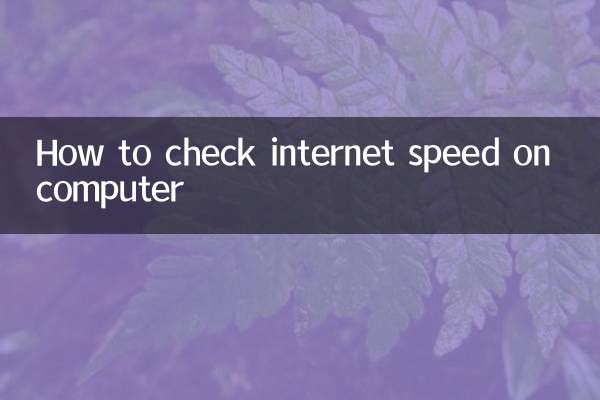
Verifique os detalhes